Как перенести WhatsApp на другой телефон с полной историей
При покупке нового смартфона у пользователей WhatsApp часто возникают проблемы с переносом чатов. Интерфейс программы нельзя назвать интуитивным, но все же несколько способов по сохранению старых диалогов разработчики предусмотрели.
Способы сохранения переписки в WhatsApp
Всем пользователям при первом запуске мессенджера рекомендуется настроить резервное копирование. Эта опция периодически сохраняет все чаты вместе с файлами на пользовательском устройстве или в облаке. Последнее место хранения данных предпочтительнее, т. к. смартфоны и планшеты часто ломаются и из-за этого доступ к данным может быть утрачен навсегда.
Как перенести данные между телефонами
Метод переноса чатов зависит от операционной системы и предпочитаемого пользователем способам работы с файлами. Отправить бэкап можно на облачное хранилище или на внешний носитель (SD-карту).
С Android на Android
Большинство пользователей Android предпочитают переносить копии диалогов через Google Диск. Этот способ очень удобный, т. к. не нужно копировать файлы вручную. Новый бэкап автоматически загружается в облако. Для того, чтобы перенести чаты со старого телефона в новый, необходимо:
Как перенести весь Whatsapp на другой телефон. Переносим чаты Whatsapp c одного телефона на другой
- Авторизоваться в Google-аккаунте.
- Войти в WhatsApp и открыть раздел с настройками.
- Выбрать вкладку «Чаты».


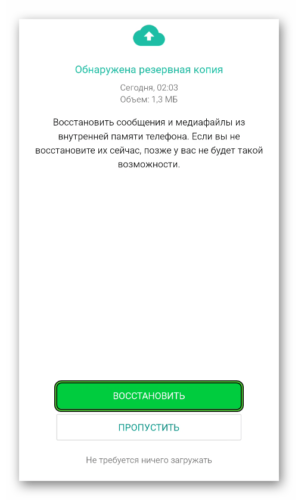
C iPhone на iPhone
На устройствах iOS копирование истории переписки осуществляется через iCloud. Пользователь загружает резервную копию данных из WhatsApp со старого устройства в облачное хранилище, а затем автоматически после авторизации на новом смартфоне информация копируется в мессенджер. Для того, чтобы воспользоваться этим способом, необходимо:
- Открыть настройки на старом аппарате.
- Перейти в раздел iCloud, тапнув по имени учетной записи.
- Активировать iCloud Drive.
- В настройках iCloud Drive переместить бегунов напротив WhatsApp во включенное положение.
- Вернуться в раздел настроек и открыть вкладку «Основные».
- Перейти в ««Хранилище iPhone» и удостовериться, что свободного места хватит для создания резервной копии диалогов.
- Открыть WhatsApp и перейти в настройки. Там найти вкладку «Чаты» и в ней перейти в подраздел «Резервная копия».
- В открывшемся окне выбрать «Создать копию».
- Дождаться завершения процедуры создания бэкапа и его загрузки в облако.
- На новом смартфоне авторизоваться в облачном хранилище iCloud в аккаунте, используемом для работы на старом устройстве.
- Запустить WhatsApp, ввести данные старой учетной записи.
- Согласиться с восстановлением резервной копии данных из облака.
Резервные копии мессенджера создаются с привязкой к номерам. Если у пользователя есть несколько учетных записей, он может загрузить их бэкапы на одно облачное хранилище и затем восстанавливать по очереди.
Как перенести чаты WhatsApp с Android на Android? 2 способа решения 【2022】
С Android на iPhone
Официального способа переноса с Андроид на iOS бэкапа из WhatsApp не существует. Но можно воспользоваться программой AppTrans. Ее нужно установить на компьютер. Дальнейший порядок действий:
- Запустите AppTrans на ПК.
- Подключите Андроид-устройство через USB в режиме отладки.
- Подключите iPhone к компьютеру.
- Убедитесь, что Андроид-устройство отображается в программе слева, а iOS справа. Если это не так, кликните на кнопку Switch.
- Кликните на «Transfer Now» и в открывшемся меню выберите WhatsApp.
- Программа предложит создать резервную копию мессенджера на iPhone. Необходимо согласиться.
- После создания бэкапа начнется перенос мессенджера из Андроида в Айфон. Когда процедура завершится, на iOS-устройстве будет версия WhatsApp со всеми нужными данными.
С iPhone на Android
Официальный способ доступен только для владельцев смартфонов и планшетов Samsung. Необходимо загрузить на компьютер Samsung SmartSwitch. Дальнейший порядок действий:
- Запустите программу на ПК.
- Подключите устройство Samsung по USB.
- При появлении запроса подключите по кабелю к компьютеру iPhone.
- Отсканируйте QR-код на Андроид-устройстве при помощи iPhone.
- Тапните «Начать» и дождитесь завершения переноса данных.
- Откройте мессенджер. Авторизуйтесь в том же аккаунте, который был использован на iOS.
- Кликните на «Импортировать».
- Дождитесь завершения процесса.
С Windows Phone на Android
Смартфоны на Windows Phone встречаются довольно редко, но даже на них можно сделать бэкап чатов WhatsApp и перенести на Андроид. Но сделать это намного сложнее, чем в случае с другими ОС. Для того, чтобы скопировать историю переписок, необходимо:
- Разблокировать параметры разработчика на Windows Phone в разделе «Настройки» — «Для разработчиков». Активируйте эту функцию.
- Загрузите на смартфон и запустите Interop Tools. Предоставьте программе необходимые для стабильной работы разрешения и перейдите к настройкам Interop Unlock. Там нужно активировать Engine Unlock и Interop Unlock.
- Создайте резервную копию чатов в мессенджере при помощи программы App Data Manage Tool. Запустите программу, найдите в списке приложений WhatsApp и выберите «Create Backup».
- Дождитесь завершения создания копии и перенесите её на Android. Для этого понадобятся 2 программы: File Manager/Explorer и 8 Zip. Их нужно установить перед началом переноса. С помощьюFile Manager/Explorer откройте файл по адресу Device-Backups. Разархивируйте файл Data припомощи 8 ZIP. Найдите там файл messages.db и загрузите его на OneDrive или отправьте на собственную электронную почту.
- Установите WhatsApp и WazzapMigrator на Андроид-смартфон. Запустите WazzapMigrator и выберите загруженный с электронной почты или OneDrive файл с бэкапом. После этого запустите мессенджер. Он обнаружен резервную копию на смартфоне и предложит ее восстановить.
Как перенести все данные на компьютер
Напрямую перенести информацию на ПК не получится. Такой опции у WhatsApp не предусмотрено. Но резервную копию данных можно отправить на компьютер. Для этого:
- Откройте нужный диалог и кликните в меню (три точки) на строку «Экспорт чата».
- Выберите вариант сохранения: с медиафайлами или без них.
- Выберите, где сохранить файл с перепиской. Для того, чтобы отправить его на компьютер, выберите вариант «Электронная почта».

Дайте знать, что вы думаете по данной теме материала в комментариях. За комментарии, подписки, лайки, отклики, дизлайки низкий вам поклон!
Источник: www.internet-technologies.ru
Как перенести сообщения WhatsApp с Android на Android
Если Вы решили сменить свой телефон Android на более новую и функциональную модель, то основной задачей после приобретения нового устройства станет перенос всех возможных данных на данный телефон. В том числе, пользователи часто хотят сохранить историю сообщений приложения WhatsApp, которая, как известно, не появляется на новом устройстве, даже если пользователь вошел под своим номером телефона. Тем не менее, чаты с родными, друзьями и коллегами могут содержать важную информацию и файлы, которые могут понадобиться в процессе дальнейшего общения. Поэтому в данной статье мы представим Вам несколько отличных способов, как можно перенести Вашу переписку WhatsApp с одного телефона Android на другой телефон Android. По своему усмотрению, Вы можете воспользоваться любым из них.

- Способ 1. Как перенести сообщения WhatsApp с Android на Android с помощью iCareFone
- Способ 2. Как перенести сообщения WhatsApp со старого на новый телефон с помощью Google Диска
- Способ 3. Как перенести сообщения WhatsApp между телефонами Android с помощью локальной копии данных
Как перенести сообщения WhatsApp с Android на Android
Чтобы надежно, эффективно и легко перенести все диалоги Вашего приложения WhatsApp на новый телефон, Вы можете воспользоваться профессиональной программой iCareFone, которая специализируется на передаче данных WhatsApp между устройствами. Вся процедура переноса диалогов с помощью данного ПО предельно проста: Вы можете ознакомиться с прилагаемой далее инструкцией и лично в этом убедиться.
-
Шаг 1. Установите программу на Ваш компьютер с помощью Мастера установки и после успешного завершения данного процесса запустите ее.
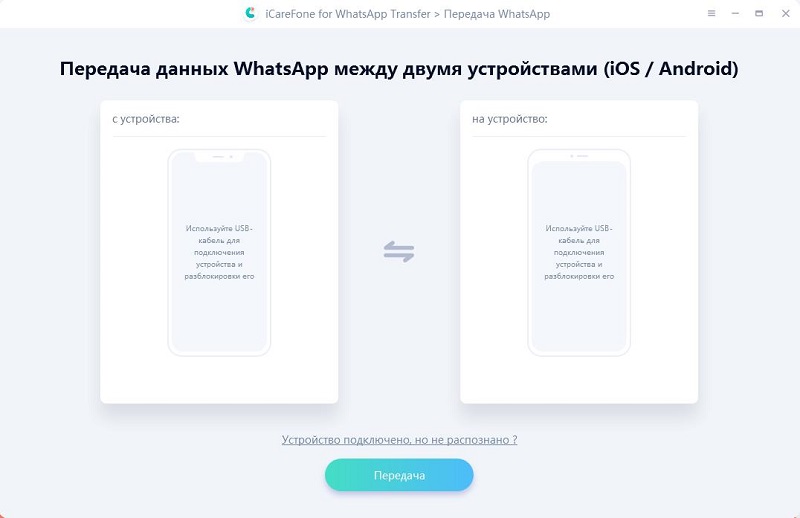

Шаг 2. Подключите оба устройства Android к компьютеру с помощью соответствующих кабелей USB, а затем разблокируйте оба телефона. Программа автоматически обнаружит их и отобразит данную информацию на экране.
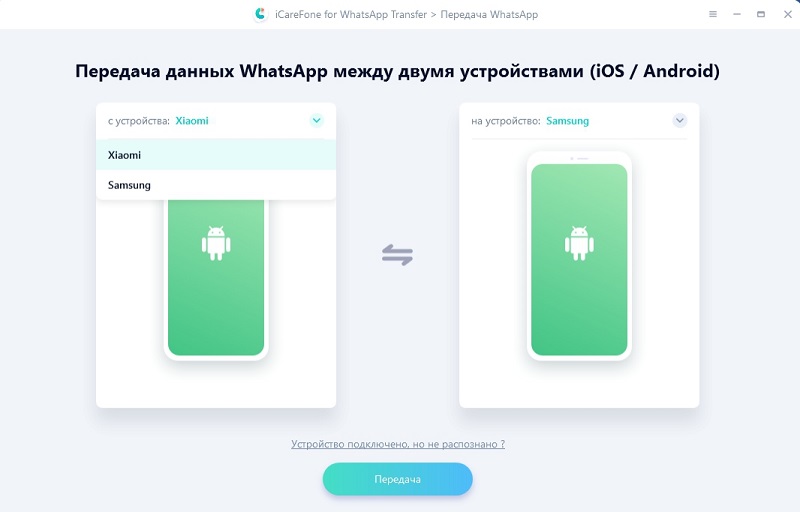
Примечание: если Вы хотите поменять местами исходное и целевое устройство, нажмите на стрелочку вниз рядом с наименованием устройства и выберите имя другого телефона.
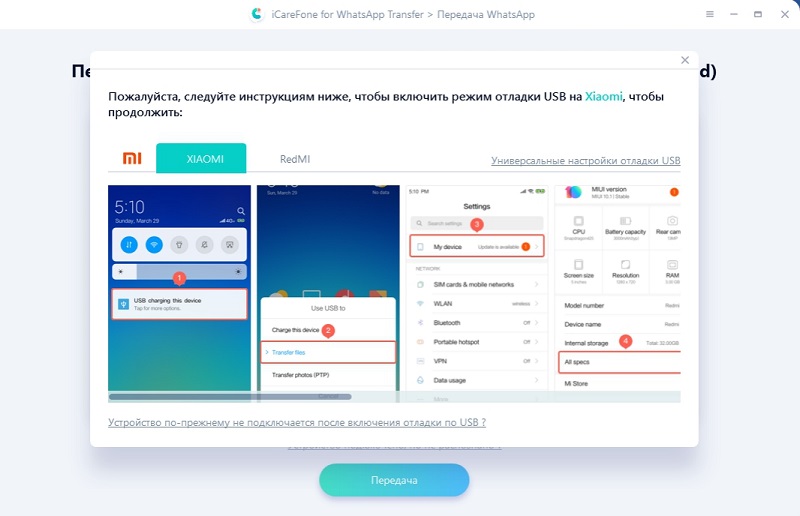
Шаг 3. Далее нажмите на кнопку «Передача», расположенную в центральной нижней части окна программы. Следуя инструкциям в окне программы, включите режим отладки по USB на исходном устройстве Android.
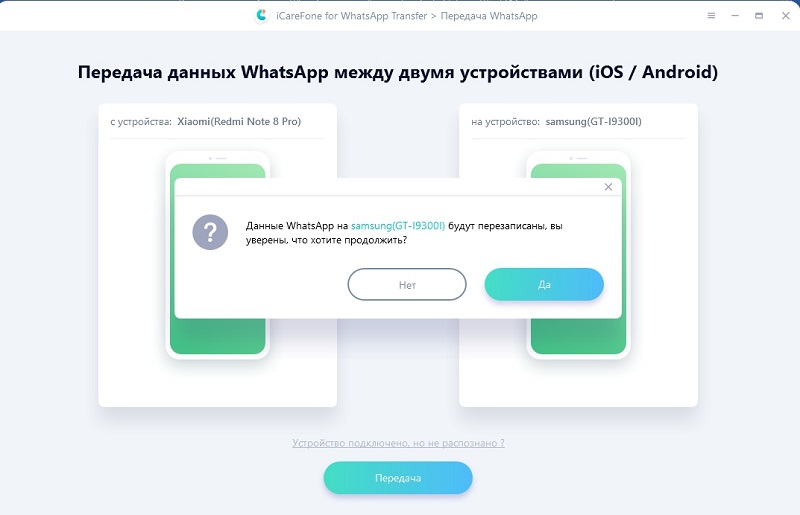
Примечание: Чтобы активировать режим отладки по USB, перейдите на телефоне в приложение «Настройки», откройте раздел «О телефоне» и найдите пункт «Номер сборки». Нажмите на данный пункт 7 раз, чтобы перейти в режим разработчика. Затем снова вернитесь в общие настройки и далее выберите «Параметры разработчика». Здесь включите опцию отладки по USB. В появившемся на экране телефона запросе на разрешение отладки по USB нажмите «ОК».
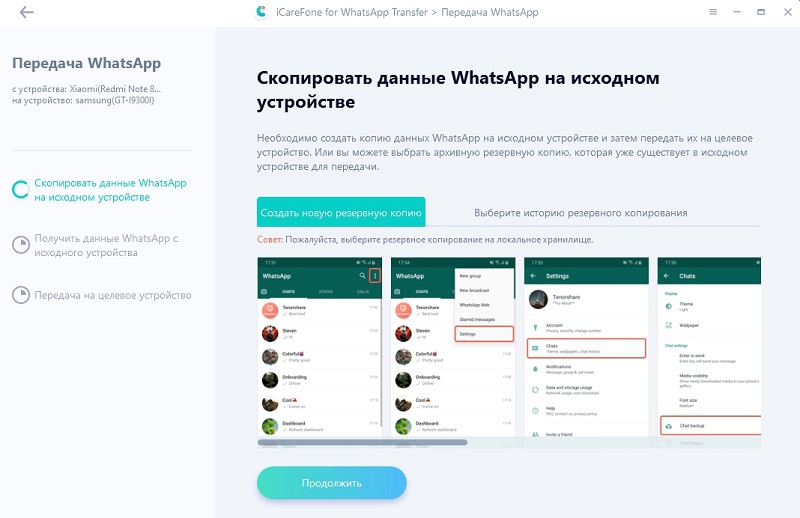
Шаг 6. Создайте резервную копию данных WhatsApp на исходном телефоне Android согласно инструкции на экране, а затем нажмите кнопку «Продолжить».

Примечание: Вы также можете выбрать опцию «Выберите историю резервного копирования», чтобы использовать для передачи данных уже имеющуюся у Вас резервную копию. Затем также нажмите кнопку «Продолжить».

Шаг 7. Теперь программа автоматически запустит копирование данных с исходного устройства, а затем выполнит их передачу на целевое устройство.
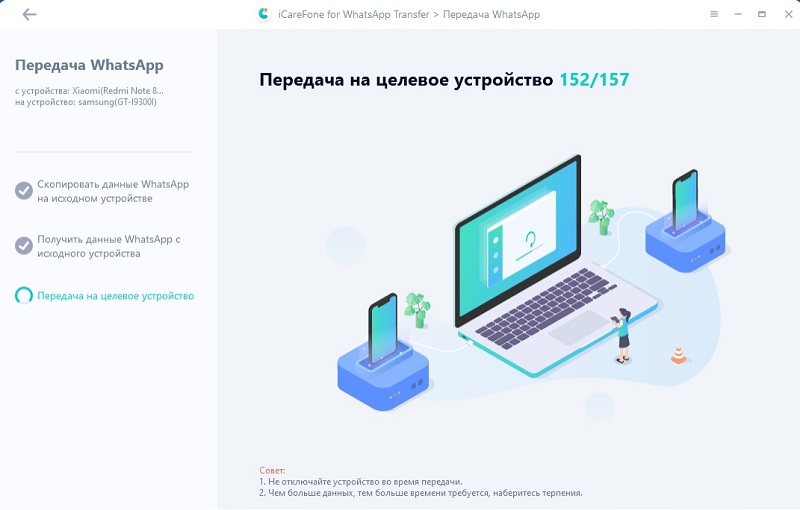

Шаг 8. После завершения процесса переноса данных с одного устройства Android на другое появится сообщение о том, что передача прошла успешно. Чтобы восстановить данные резервной копии WhatsApp на целевом телефоне Android, переустановите на нем приложение WhatsApp и войдите с помощью того же номера телефона, что и на исходном устройстве. После обнаружения приложением резервной копии восстановите ее, и все данные сразу же станут доступны Вам.
В чем заключаются преимущества программы iCareFone Transfer?
- Программа позволяет переносить данные WhatsApp с iOS-устройств на iOS-устройстваs, с iOS-устройств на устройства Android, с устройств Android на iOS-устройства и с устройств Android на устройства Android.
- Передача данных WhatsApp включает перенос с устройства на устройство как сообщений, так и вложений, включая изображения, видеозаписи и другие файлы.
- Программа поддерживает все модели iPhone, iPad Air, iPad mini, iPad Pro и iPad, более 5000 различных устройств Android, включая новейшие модели.
- Программа поддерживает самые популярные версии iOS (iPadOS, iOS 15, iOS 14, iOS 13, iOS 12, iOS 9 и более ранние версии) и версии Android 2.0 до 9, что делает ее доступной для любого пользователя.
- У программы невысокие технические требования (процессор 1 ГГц (32 бит или 64 бит), 256 МБ или больше оперативной памяти, 200 МБ и больше свободного места на жестком диске), благодаря чему она легко впишется в любые условия каждого пользователя.
- Создание резервной копии WhatsApp на ПК / Mac доступно пользователям абсолютно бесплатно.
- Восстановление резервной копии на целевом устройстве происходит максимально просто.
- Программа доступна для установки на русском языке.
- Для ознакомления с интерфейсом и функционалом программы можно воспользоваться бесплатной пробной версией.
Как перенести сообщения WhatsApp со старого на новый телефон с помощью Google Диска
Для копирования сообщений WhatsApp на новый телефон Вы также можете воспользоваться довольно удобным сервисом Google Диск. Вы легко можете сохранить в данное облачное хранилище резервную копию данных мессенджера, а затем восстановить ее на новом устройстве. Для этого выполните несколько простых действий.

- Шаг 1. Откройте на Вашем старом устройстве приложение WhatsApp.
- Шаг 2. Далее перейдите в настройки данного приложения. Для этого на верхней панели окна приложения нажмите три вертикальные точки, расположенные справа от названия приложения и значка поиска. В выпадающем меню выберите опцию «Настройки».
- Шаг 3. В меню настроек WhatsApp откройте раздел «Чаты».

Шаг 4. Здесь выберите раздел «Резервная копия чатов». Нажмите кнопку «Резервное копирование», чтобы создать самую новую резервную копию истории Ваших сообщений WhatsApp, и подождите несколько секунд для завершения данного процесса.

Примечание: Чтобы настроить автоматическое резервное копирование данных WhatsApp в облачное хранилище, в разделе «Резервная копия чатов» нажмите на опцию «Резервное копирование на Google Диск» и установите необходимый интервал. В данном случае Вы можете не создавать резервную копию вручную, а использовать одну из уже имеющихся копий диалогов WhatsApp (особенно, если Вы выберете интервал «Ежедневно»).
Способ 3. Перенести сообщения WhatsApp между телефонами Android с помощью локальной копии данных
Если по каким-либо причинам первые два способа Вам не подходят, Вы также можете использовать для переноса данных WhatsApp локальную резервную копию, сохраняемую на Вашем устройстве. Данный способ выглядит несколько сложнее предыдущих, однако он также вполне эффективен и легко выполним. Итак, следуйте прилагаемому далее руководству.

- Шаг 1. Откройте на Вашем старом устройстве приложение WhatsApp.
- Шаг 2. Далее перейдите в настройки данного приложения. Для этого на верхней панели окна приложения нажмите три вертикальные точки, расположенные справа от названия приложения и значка поиска. В выпадающем меню выберите опцию «Настройки».
- Шаг 3. В меню настроек WhatsApp откройте раздел «Чаты».
- Шаг 4. Здесь выберите раздел «Резервная копия чатов». Нажмите кнопку «Резервное копирование», чтобы создать самую новую резервную копию истории Ваших сообщений WhatsApp, и подождите несколько секунд для завершения данного процесса.
Вариант 1. Папка WhatsApp на Вашем телефоне расположена на карте памяти SD

- Шаг 5. Извлеките карту памяти SD из Вашего телефона и вставьте в соответствующий слот на новом устройстве Android.
- Шаг 6. Затем загрузите на новом телефоне Android приложение WhatsApp и установите его.
- Шаг 7. Войдите в учетную запись WhatsApp под тем же номером телефона, что использовался Вами на старом устройстве.
- Шаг 8. В появившемся запросе на восстановление данных WhatsApp из обнаруженной резервной копии нажмите «Восстановить», после чего Ваша переписка будет перенесена на Ваш новый телефон.
Вариант 2. Папка WhatsApp на Вашем телефоне расположена во внутренней памяти устройства

- Шаг 5. Подключите Ваш старый телефон к компьютеру с помощью кабеля USB. Запустите «Проводник» и перейдите во внутреннюю память Вашего телефона.
- Шаг 6. Найдите папку «WhatsApp», а затем в ней откройте папку «Databases». В данной папке сохранены все имеющиеся резервные копии WhatsApp. Каждый файл имеет имя «msgstore-гггг-мм-дд.db.crypt».
Таким образом, в данной статье мы рассмотрели топ 3 способа, как перенести сообщения WhatsApp с одного смартфона Android на другой. Если Вы решили купить новый телефон и хотите сохранить все диалоги мессенджера в прежнем виде, смело пользуйтесь любым из представленных решений и наслаждайтесь чтением и использованием всех сохраненных сообщений WhatsApp!
Источник: www.tenorshare.ru